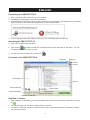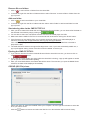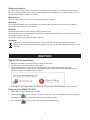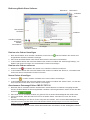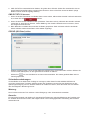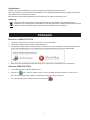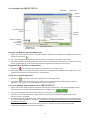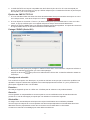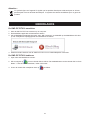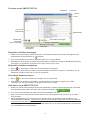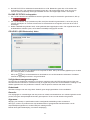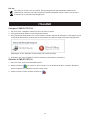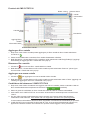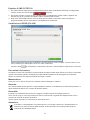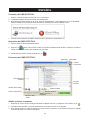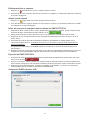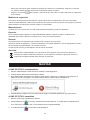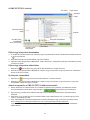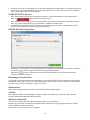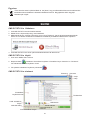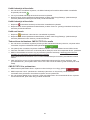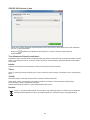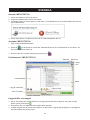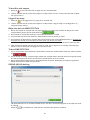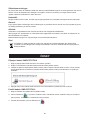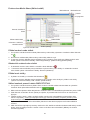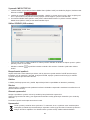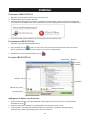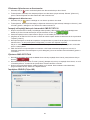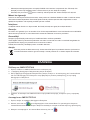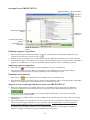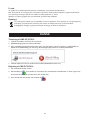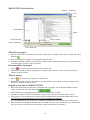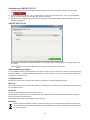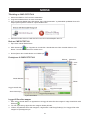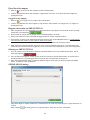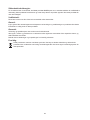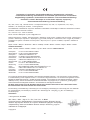Konic CMP-PCTOTV10 Manual de usuario
- Categoría
- Accesorios de pantalla plana
- Tipo
- Manual de usuario
Este manual también es adecuado para
La página se está cargando ...
La página se está cargando ...
La página se está cargando ...
La página se está cargando ...
La página se está cargando ...
La página se está cargando ...
La página se está cargando ...
La página se está cargando ...
La página se está cargando ...
La página se está cargando ...
La página se está cargando ...
La página se está cargando ...
La página se está cargando ...
La página se está cargando ...
La página se está cargando ...

16
ESPAÑOL
Conexión del CMP-PCTOTV10
1. Primero, conecte el CMP-PCTOTV10 a su computadora.
2. La aplicación Media Share se iniciará automáticamente.
3. Si la aplicación Media Share no se inicia, abra “Mi Computadora” y haga doble clic en el CD de Media
Share insertado en la unidad de almacenamiento extraíble para iniciar el Media Share.
4. Conecte el otro extremo del CMP-PCTOTV10 a su reproductor multimedia o TV.
Operación del CMP-PCTOTV10
1. Primero, abra la ventana del Media Share
2. Haga clic en
para crear un disco virtual. El nombre predeterminado del disco virtual es “No Name”.
Puede cambiarle el nombre por cualquier otro que elija.
3. Puede eliminar el disco virtual haciendo clic en
.
Funciones del CMP-PCTOTV10
Lista de discos
virtuales
Añadir disco virtual
Activar información
Eliminar disco
virtual
Añadir Archivos o
Carpetas
Eliminar archivo
Añadir carpeta
MaximizarMinimizar
Cerrar
Acerca de
Lista de
archivos
Añadir archivos o carpetas
1. Después de crear el Disco Virtual puede añadir múltiples archivos o carpetas en él haciendo clic en .
2. También puede arrastrar y colocar directamente en la lista los archivos o carpetas.
3. En la lista de archivos, haga clic derecho en los archivos o carpetas y a continuación seleccione “Añadir
Archivos/Carpetas” en el menú emergente.

17
Eliminar archivos o carpetas
1. Haga clic en para eliminar archivos o carpetas del disco virtual.
2. En la lista de archivos, haga clic derecho en los archivos o carpetas y a continuación seleccione “Eliminar”
en el menú emergente.
Añadir nueva carpeta
1. Haga clic en para añadir una nueva carpeta a su disco virtual.
2. En la lista de archivos, haga clic derecho en los archivos o carpetas y a continuación seleccione “Añadir
una Carpeta” en el menú emergente.
Inicio del proceso de compartir datos a través del CMP-PCTOTV10
1. Después de haber creado el disco virtual y añadir todos los archivos y carpetas, puede compartir todos
los datos del disco virtual seleccionado haciendo clic en
.
2. Usted puede compartir un disco virtual a la vez con el reproductor multimedia a través de USB.
3. Asegúrese de que el CMP-PCTOTV10 esté conectado en ambos extremos antes de hacer clic en el
botón “Share”.
4. Si los tipos de archivos que esté compartiendo desde su computadora no pueden leerse por su
reproductor multimedia o TV, se saltarán los archivos no soportados y se ejecutarán solamente los
archivos soportados.
Su reproductor multimedia o TV DEBEN soportar el formato de los archivos de medios para poder
reproducirlos.
5. El CMP-PCTOTV10 no soporta archivos mayores de 4 GB. Si ha añadido accidentalmente uno de esos,
emergerá un mensaje diciéndole “Algunos de los archivos no pueden añadirse” para recordárselo.
Eyección del CMP-PCTOTV10
1. Si desea usar otras funciones del Media Share mientras está compartiendo el enlace virtual, tiene que
hacer clic en el botón .
2. Si hace clic en botón “Close” (Cerrar) en la esquina superior derecha mientras se está compartiendo el
enlace virtual, emergerá un mensaje para recordarle que tiene que eyectar el disco virtual antes de salir.
3. Después de cerrar el Media Share, los datos compartidos se guardarán. La próxima vez que abra el
software Media Share, los datos se mostrarán inmediatamente.
Compartir CD/DVD (Archivo ISO)

18
- Seleccione esta opción para compartir el CD/DVD que está en su computadora. Haga clic en el botón
con flecha a la derecha para seleccionar la unidad que desee compartir.
- Haga clic en el botón
para explorar y seleccionar el archivo ISO. La última selección se mantendrá
en el historial.
Medidas de seguridad:
Para reducir el peligro de descarga eléctrica, este producto SÓLO lo debería abrir un técnico autorizado
cuando necesite reparación. Desconecte el producto de la toma de corriente y de los otros equipos si ocurriera
algún problema. No exponga el producto al agua ni a la humedad.
Mantenimiento:
Límpielo sólo con un paño seco. No utilice disolventes de limpieza ni productos abrasivos.
Garantía:
No se aceptará ninguna garantía o responsabilidad derivada de cualquier cambio o modicaciones
realizadas al producto o daños provocados por un uso incorrecto del producto.
General:
Las ilustraciones y las especicaciones podrán sufrir cambios sin previo aviso.
Todas las marcas de logotipos y nombres de productos constituyen patentes o marcas registradas a nombre
de sus titulares correspondientes, reconocidos como tal.
Conserve este manual y el embalaje en caso de futura necesidad.
Atención:
Este producto está señalizado con este símbolo. Esto signica que los productos eléctricos y
electrónicos usados no deberán mezclarse con los desechos domésticos generales. Existe un
sistema de recogida individual para este tipo de productos.
MAGYAR
A CMP-PCTOTV10 csatlakoztatása
1. Először csatlakoztassa a CMP-PCTOTV10 kábelt a számítógépéhez.
2. A Media Share alkalmazás automatikusan elindul.
3. Ha a Media Share alkalmazás nem indul el, akkor kérjük, nyissa meg a “Sajátgép”-et és kattintson a
Media Share CD meghajtóra a cserélhető tárolóeszközön a Media Share elindításához.
4. Csatlakoztassa a CMP-PCTOTV10 kábel másik végét a multimédia lejátszóhoz vagy televízióhoz.
A CMP-PCTOTV10 használata
1. Először nyissa meg a Media Share ablakot
2. Ezután kattintson a
ikonra egy virtuális lemez létrehozásához. A virtuális lemez alapértelmezett
neve “No Name” (névtelen). Ezt a nevet tetszés szerint megváltoztathatja.
3. A virtuális lemezt a
ikonra kattintva távolíthatja el.
La página se está cargando ...
La página se está cargando ...
La página se está cargando ...
La página se está cargando ...
La página se está cargando ...
La página se está cargando ...
La página se está cargando ...
La página se está cargando ...
La página se está cargando ...
La página se está cargando ...
La página se está cargando ...
La página se está cargando ...
La página se está cargando ...
La página se está cargando ...
La página se está cargando ...
La página se está cargando ...
La página se está cargando ...
La página se está cargando ...
La página se está cargando ...
La página se está cargando ...
La página se está cargando ...
La página se está cargando ...
Transcripción de documentos
ESPAÑOL Conexión del CMP-PCTOTV10 1. Primero, conecte el CMP-PCTOTV10 a su computadora. 2. La aplicación Media Share se iniciará automáticamente. 3. Si la aplicación Media Share no se inicia, abra “Mi Computadora” y haga doble clic en el CD de Media Share insertado en la unidad de almacenamiento extraíble para iniciar el Media Share. 4. Conecte el otro extremo del CMP-PCTOTV10 a su reproductor multimedia o TV. Operación del CMP-PCTOTV10 1. Primero, abra la ventana del Media Share 2. Haga clic en para crear un disco virtual. El nombre predeterminado del disco virtual es “No Name”. Puede cambiarle el nombre por cualquier otro que elija. 3. Puede eliminar el disco virtual haciendo clic en . Funciones del CMP-PCTOTV10 Minimizar Maximizar Cerrar Acerca de Lista de discos virtuales Lista de archivos Añadir disco virtual Añadir carpeta Activar información Eliminar disco virtual Eliminar archivo Añadir Archivos o Carpetas Añadir archivos o carpetas 1. Después de crear el Disco Virtual puede añadir múltiples archivos o carpetas en él haciendo clic en . 2. También puede arrastrar y colocar directamente en la lista los archivos o carpetas. 3. En la lista de archivos, haga clic derecho en los archivos o carpetas y a continuación seleccione “Añadir Archivos/Carpetas” en el menú emergente. 16 Eliminar archivos o carpetas 1. Haga clic en para eliminar archivos o carpetas del disco virtual. 2. En la lista de archivos, haga clic derecho en los archivos o carpetas y a continuación seleccione “Eliminar” en el menú emergente. Añadir nueva carpeta 1. Haga clic en para añadir una nueva carpeta a su disco virtual. 2. En la lista de archivos, haga clic derecho en los archivos o carpetas y a continuación seleccione “Añadir una Carpeta” en el menú emergente. Inicio del proceso de compartir datos a través del CMP-PCTOTV10 1. Después de haber creado el disco virtual y añadir todos los archivos y carpetas, puede compartir todos . los datos del disco virtual seleccionado haciendo clic en 2. Usted puede compartir un disco virtual a la vez con el reproductor multimedia a través de USB. 3. Asegúrese de que el CMP-PCTOTV10 esté conectado en ambos extremos antes de hacer clic en el botón “Share”. 4. Si los tipos de archivos que esté compartiendo desde su computadora no pueden leerse por su reproductor multimedia o TV, se saltarán los archivos no soportados y se ejecutarán solamente los archivos soportados. Su reproductor multimedia o TV DEBEN soportar el formato de los archivos de medios para poder reproducirlos. 5. El CMP-PCTOTV10 no soporta archivos mayores de 4 GB. Si ha añadido accidentalmente uno de esos, emergerá un mensaje diciéndole “Algunos de los archivos no pueden añadirse” para recordárselo. Eyección del CMP-PCTOTV10 1. Si desea usar otras funciones del Media Share mientras está compartiendo el enlace virtual, tiene que hacer clic en el botón . 2. Si hace clic en botón “Close” (Cerrar) en la esquina superior derecha mientras se está compartiendo el enlace virtual, emergerá un mensaje para recordarle que tiene que eyectar el disco virtual antes de salir. 3. Después de cerrar el Media Share, los datos compartidos se guardarán. La próxima vez que abra el software Media Share, los datos se mostrarán inmediatamente. Compartir CD/DVD (Archivo ISO) 17 - Seleccione esta opción para compartir el CD/DVD que está en su computadora. Haga clic en el botón con flecha a la derecha para seleccionar la unidad que desee compartir. - Haga clic en el botón en el historial. para explorar y seleccionar el archivo ISO. La última selección se mantendrá Medidas de seguridad: Para reducir el peligro de descarga eléctrica, este producto SÓLO lo debería abrir un técnico autorizado cuando necesite reparación. Desconecte el producto de la toma de corriente y de los otros equipos si ocurriera algún problema. No exponga el producto al agua ni a la humedad. Mantenimiento: Límpielo sólo con un paño seco. No utilice disolventes de limpieza ni productos abrasivos. Garantía: No se aceptará ninguna garantía o responsabilidad derivada de cualquier cambio o modificaciones realizadas al producto o daños provocados por un uso incorrecto del producto. General: Las ilustraciones y las especificaciones podrán sufrir cambios sin previo aviso. Todas las marcas de logotipos y nombres de productos constituyen patentes o marcas registradas a nombre de sus titulares correspondientes, reconocidos como tal. Conserve este manual y el embalaje en caso de futura necesidad. Atención: Este producto está señalizado con este símbolo. Esto significa que los productos eléctricos y electrónicos usados no deberán mezclarse con los desechos domésticos generales. Existe un sistema de recogida individual para este tipo de productos. MAGYAR A CMP-PCTOTV10 csatlakoztatása 1. Először csatlakoztassa a CMP-PCTOTV10 kábelt a számítógépéhez. 2. A Media Share alkalmazás automatikusan elindul. 3. Ha a Media Share alkalmazás nem indul el, akkor kérjük, nyissa meg a “Sajátgép”-et és kattintson a Media Share CD meghajtóra a cserélhető tárolóeszközön a Media Share elindításához. 4. Csatlakoztassa a CMP-PCTOTV10 kábel másik végét a multimédia lejátszóhoz vagy televízióhoz. A CMP-PCTOTV10 használata 1. Először nyissa meg a Media Share ablakot 2. Ezután kattintson a ikonra egy virtuális lemez létrehozásához. A virtuális lemez alapértelmezett neve “No Name” (névtelen). Ezt a nevet tetszés szerint megváltoztathatja. 3. A virtuális lemezt a ikonra kattintva távolíthatja el. 18-
 1
1
-
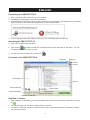 2
2
-
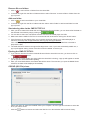 3
3
-
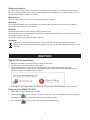 4
4
-
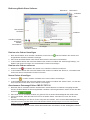 5
5
-
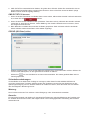 6
6
-
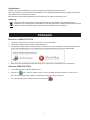 7
7
-
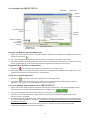 8
8
-
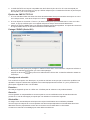 9
9
-
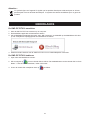 10
10
-
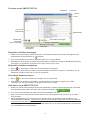 11
11
-
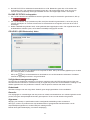 12
12
-
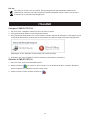 13
13
-
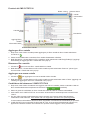 14
14
-
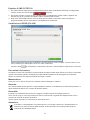 15
15
-
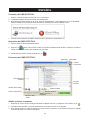 16
16
-
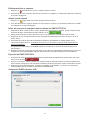 17
17
-
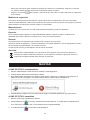 18
18
-
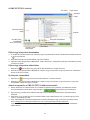 19
19
-
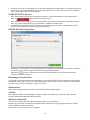 20
20
-
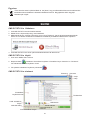 21
21
-
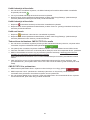 22
22
-
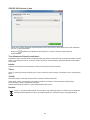 23
23
-
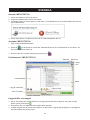 24
24
-
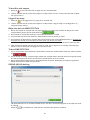 25
25
-
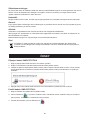 26
26
-
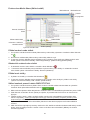 27
27
-
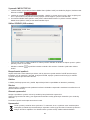 28
28
-
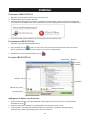 29
29
-
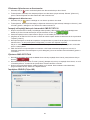 30
30
-
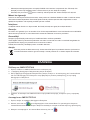 31
31
-
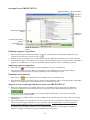 32
32
-
 33
33
-
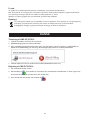 34
34
-
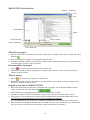 35
35
-
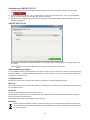 36
36
-
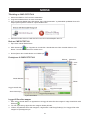 37
37
-
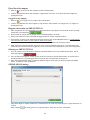 38
38
-
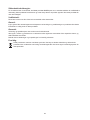 39
39
-
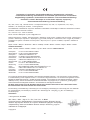 40
40
Konic CMP-PCTOTV10 Manual de usuario
- Categoría
- Accesorios de pantalla plana
- Tipo
- Manual de usuario
- Este manual también es adecuado para
En otros idiomas
- français: Konic CMP-PCTOTV10 Manuel utilisateur
- italiano: Konic CMP-PCTOTV10 Manuale utente
- English: Konic CMP-PCTOTV10 User manual
- Deutsch: Konic CMP-PCTOTV10 Benutzerhandbuch
- Nederlands: Konic CMP-PCTOTV10 Handleiding
- dansk: Konic CMP-PCTOTV10 Brugermanual
- čeština: Konic CMP-PCTOTV10 Uživatelský manuál
- svenska: Konic CMP-PCTOTV10 Användarmanual
- suomi: Konic CMP-PCTOTV10 Ohjekirja
- română: Konic CMP-PCTOTV10 Manual de utilizare
Otros documentos
-
Basic XL BXL-USBGAD6 Manual de usuario
-
König USB 2.0 Especificación
-
HP MP200 Manual de usuario
-
Buffalo TS-RHTGL-R5 TERASTATION PRO II El manual del propietario
-
Conceptronic Media Giant Plus, 500GB Manual de usuario
-
Conceptronic CSM3PL El manual del propietario
-
Bigben GAMETAB-ONE El manual del propietario
-
Conceptronic CM3GD1T Manual de usuario
-
Conceptronic Media Titan Manual de usuario
-
Conceptronic 640GB Network (LAN) HDD Guía de instalación